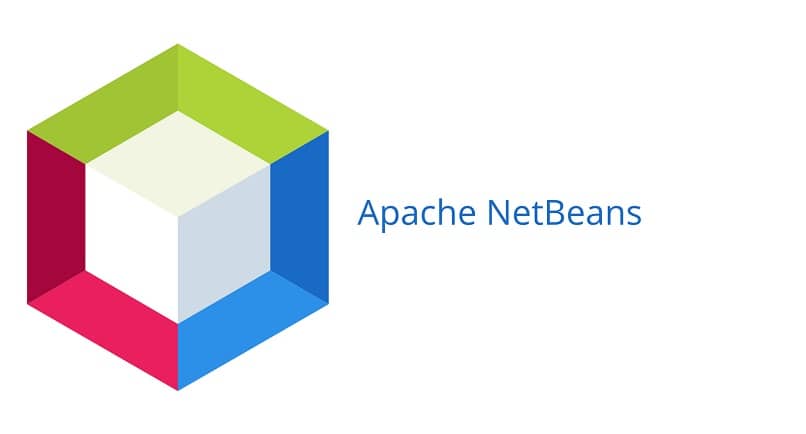
Yleensä tämän ongelman kohtaavat sovellusohjelmoijat, jotka alkavat työskennellä Full HD -näyttöjen tai jopa 4K: n avulla. Jos työskentelet NetBeansin kanssa ja se näyttää näytöltä pieneltä, opit tästä lähentää tai loitontaa NetBeansissa jos se näyttää pieneltä.
Miksi käyttää NetBeansia?
NetBeans on ilmainen kehitysympäristö, joka keskittyy erityisesti digitaalisten sovellusten kehittämiseen Java -ohjelmointikielellä. Luottaen tärkeään yhteisöön, joka kehittyy jatkuvasti ja kasvaa, sen on tiedetty pysyvän yhtenä sovellusten kehittämisen suurista työkaluista.
Se on täysin ilmainen tuote ja ilman minkäänlaisia käyttörajoituksia. Yksi sovellusten kehittämisen tärkeimmistä eduista NetBeansin kanssa on se, että kehittämällä niitä Java -ohjelmointikielellä se mahdollistaa työskentelyn moduulien perusteella.
Vaiheet NetBeansin resoluution lisäämiseksi
Jos haluat suurentaa kirjasimen fonttia tai resoluutiota, sinun on suoritettava toinen toimenpide, kuten:
- Avaa ensin sovellus ja odota, että kaikki latautuu kokonaan.
- Kun NetBeans on auki, sinun on siirryttävä työkalut -osioon ja sitten vaihtoehtoihin.
- Jatka siirtymällä painikkeeseen, joka sanoo ’Fonst & Colors’, tässä osiossa voit muuttaa fonttia tai kirjasinkokoa, väri ja muiden vaihtoehtojen joukossa.
Jos noudatat näitä vaiheita oikein, voit ratkaista ongelman, jonka mukaan NetBeans näyttää pieneltä, säätämällä sitä juuri haluamallasi tavalla ja tekemällä siitä mukavamman sovellusten kehittämistyön kannalta on mahdollista ja hyvin yksinkertaista.
Pikanäppäin tarkkuuden lisäämiseksi näppäimistöltä
Jos haluat suurentaa näyttöäsi, esimerkiksi kuinka lähentää luokkia, sinun täytyy jätä painettu alt + hiiren rulla ja siirrä sitä sitten mielesi mukaan, alas tai ylös, se riippuu siitä, kuinka parhaalta tuntuu.
Säädä NetBeansin zoomausta
Tämä on hyvin yksinkertainen prosessi, ja tällä askel askeleelta se tulee olemaan entistäkin tärkeämpää, joten on tärkeää, että tietokoneellesi on asennettu NetBeansin uusin versio, joten on hyvä tietää, kuinka uusia ohjelmia asennetaan tietokoneellesi. PC samanaikaisesti tai erikseen ..
- Sinun on asennettava Notepad ++ -ohjelma tietokoneellesi.
- Kun sinulla on Notepad ++, sinun on varmistettava, kuten aiemmin mainitsimme, että sinulla on uusin NetBeans -versio.
- Siirryt hakemistoon, johon olet asentanut NetBeansin, ja napsautat sitten ”etc” -näppäintä.
- Seuraavaksi avaat NetBeans.conf -tiedoston NotePad ++ -ohjelmalla
- Kun olet avannut sen, sinun on etsittävä seuraavaa:
- -J-Dsun.java2d.dpiaware = totta
- ”Todellinen” on muutettava ja sen sijaan kirjoitat ”false”. Kun prosessi on valmis ja valmis, jatkat sen tallentamista.
- Kun prosessi on valmis, kun avaat NetBeansin, huomaat, että näytön tarkkuus on säädetty.
NetBeans on visuaalinen ympäristöohjelma joka auttaa meitä ohjelmoimaan kehitteillä olevia sovelluksia ja käyttämään Javaa. Tällä ohjelmointikielellä on tällä hetkellä erittäin hyvä maine, lisäksi maailmassa on monia ohjelmoijia ja myös ihmisiä, jotka oppivat ohjelmoimaan tyhjästä ja jotka pitävät sitä muista kielistä.
Kaikille ohjelmoijille, jotka haluavat tänään päästä tähän maailmaan, eri alustojen sovellusten kehittämisen maailmaan, epäilemättä yksi sen parempia vaihtoehtoja on kokeilla NetBeansin kanssa.
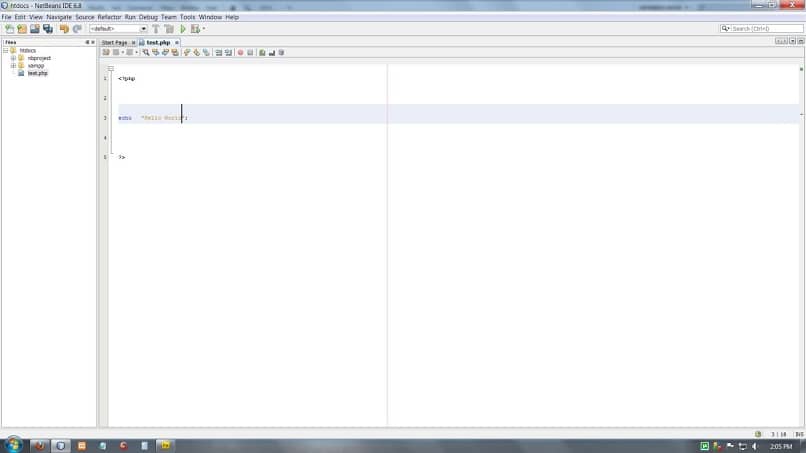
Ns. ”Moduulit” ovat joukko ohjelmistokomponentteja, jotka mahdollistavat sovellusten helpon laajentamisen integroimalla uusia täysin itsenäisesti kehitettyjä moduuleja.
Tämä antaa kehittäjille mahdollisuuden periä, jatkaa tai parantaa muiden kehittäjien työtä. Tämä on suuri edistysaskel niille kehittäjille, jotka eivät halua antaa sovelluksen kuolla.
Jos vaihe vaiheelta oli sinulle hyötyä, jaa se ystäviesi tai muiden kehittäjien kanssa ja hyödynnä edelleen kaikki NetBeansin edut.